ArcGIS地图切片及更新切片流程
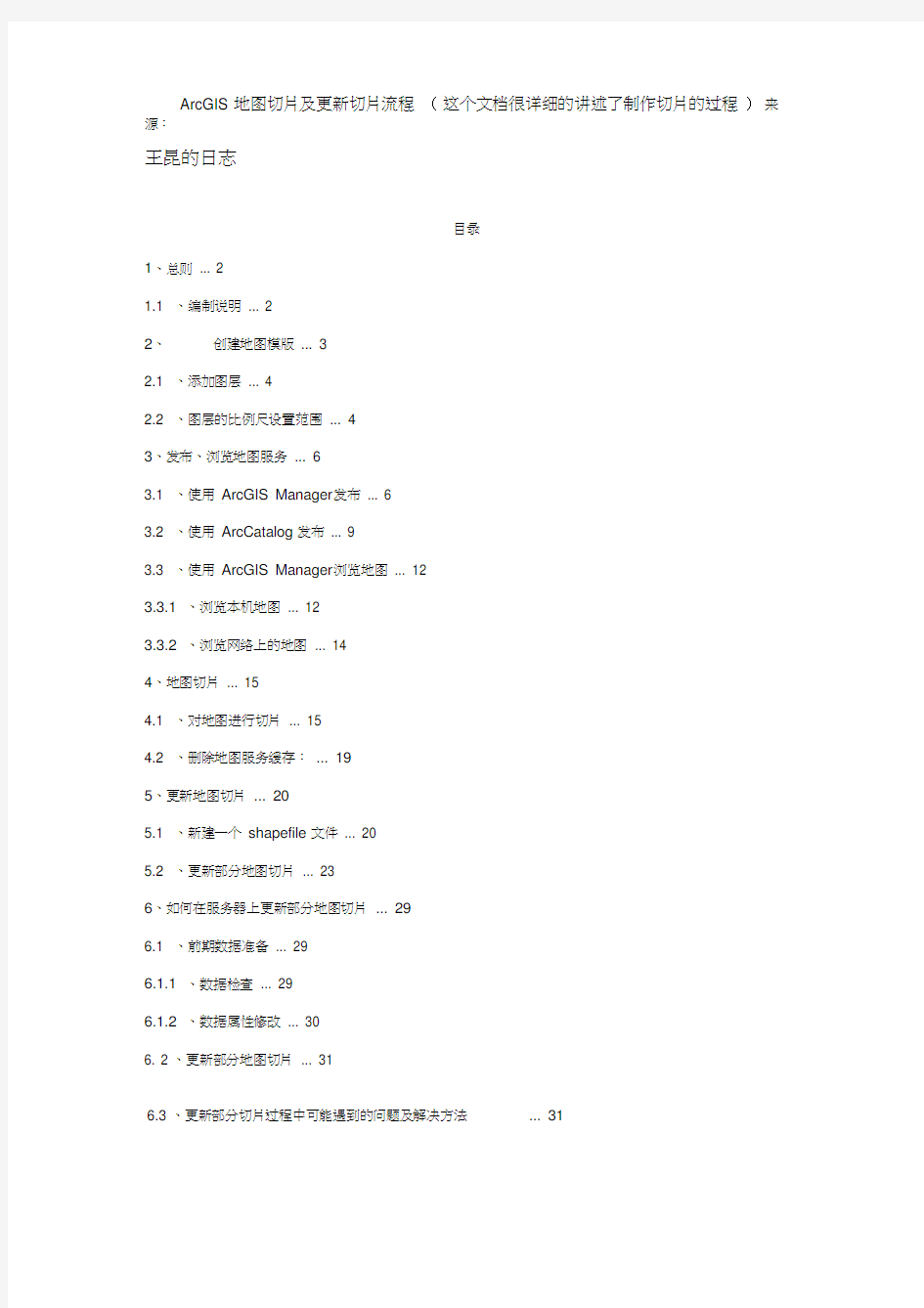
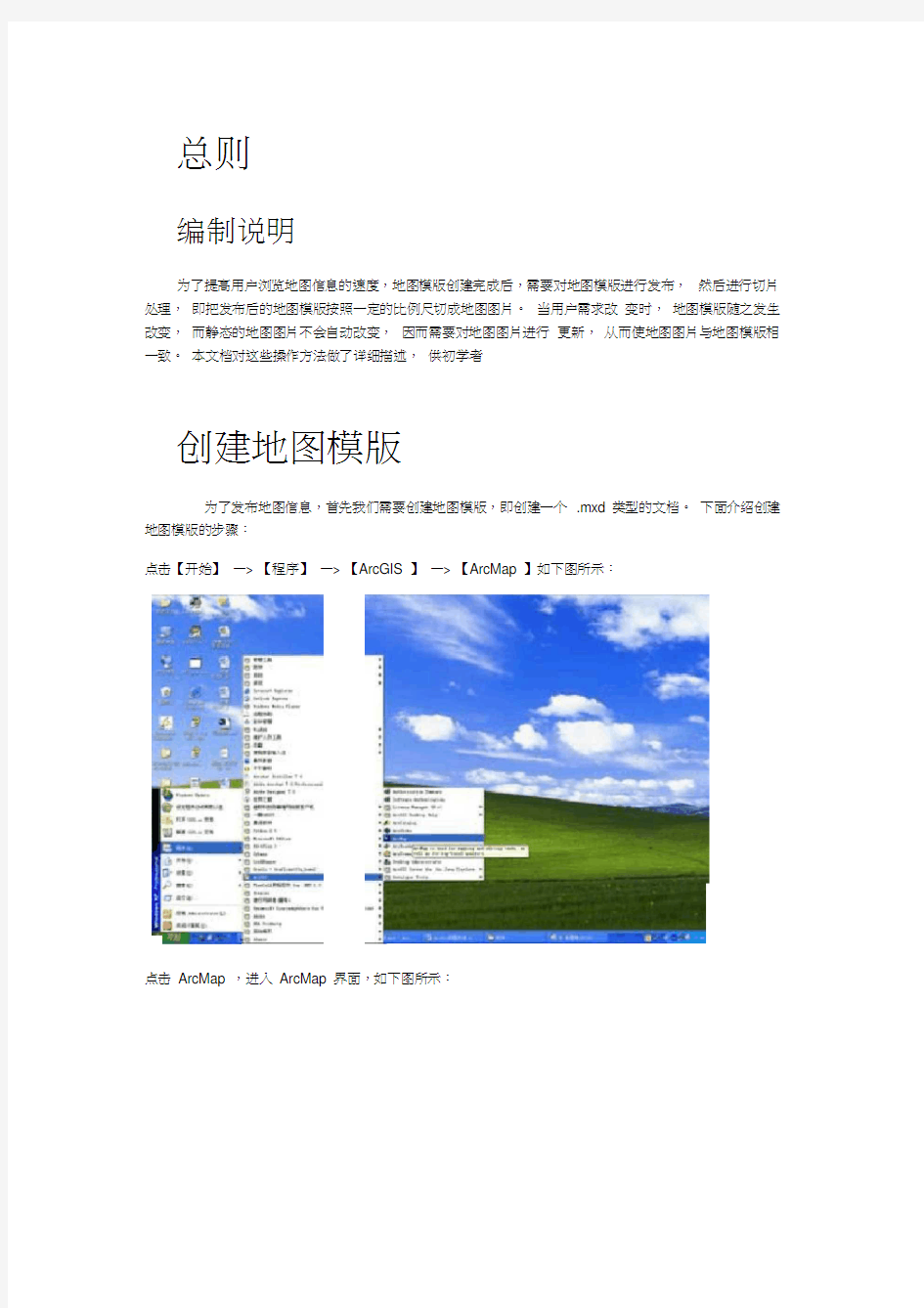
ArcGIS 地图切片及更新切片流程(这个文档很详细的讲述了制作切片的过程)来源:
王昆的日志
目录
1、总则 (2)
1.1 、编制说明 (2)
2、创建地图模版 (3)
2.1 、添加图层 (4)
2.2 、图层的比例尺设置范围 (4)
3、发布、浏览地图服务 (6)
3.1 、使用ArcGIS Manager 发布 (6)
3.2 、使用ArcCatalog 发布 (9)
3.3 、使用ArcGIS Manager 浏览地图 (12)
3.3.1 、浏览本机地图 (12)
3.3.2 、浏览网络上的地图 (14)
4、地图切片 (15)
4.1 、对地图进行切片 (15)
4.2 、删除地图服务缓存: (19)
5、更新地图切片 (20)
5.1 、新建一个shapefile 文件 (20)
5.2 、更新部分地图切片 (23)
6、如何在服务器上更新部分地图切片 (29)
6.1 、前期数据准备 (29)
6.1.1 、数据检查 (29)
6.1.2 、数据属性修改 (30)
6. 2 、更新部分地图切片 (31)
6.3 、更新部分切片过程中可能遇到的问题及解决方法 (31)
总则
编制说明
为了提高用户浏览地图信息的速度,地图模版创建完成后,需要对地图模版进行发布,然后进行切片处理,即把发布后的地图模版按照一定的比例尺切成地图图片。当用户需求改变时,地图模版随之发生改变,而静态的地图图片不会自动改变,因而需要对地图图片进行更新,从而使地图图片与地图模版相一致。本文档对这些操作方法做了详细描述,供初学者
创建地图模版
为了发布地图信息,首先我们需要创建地图模版,即创建一个.mxd 类型的文档。下面介绍创建地图模版的步骤:
点击【开始】—> 【程序】—> 【ArcGIS 】—> 【ArcMap 】如下图所示:
点击ArcMap ,进入ArcMap 界面,如下图所示:
点击
添加图层
(1) 、右键单击“图层”,点击“ Add Data 或?者”点击“ +”图标。截图
OK
。
(2) 、添加数据源
选中后,点击“Add”按钮,添加完成。
(3) 、依次加入你需要的图层。点击“保存” ,就可以生成一个.mxd 文档。
图层的比例尺设置范围
(1) 、选择一个图层,右键单击,点击“ Properties ”
(2) 、进入图层属性界面,在Scale Range 框中有两个选项:“ show layer at all scales (显示所有图层) ”和“Don't show layer when Zoomde; ”(在Out beyond 和In beyond 这两个比例尺之间,图像可以显示)
注:Out beyond: 最小比例尺,In beyond :最大比例尺
(一般情况下,不做特殊要求时,建议选择“Show layer at all scales )”
(3)、点击“应用(A)”、“确定”,即可设置图层比例尺范围。(只有在比例尺此范围内图层才能显示)
发布、浏览地图服务创建完地图模版后,我们需要对地图模版进行发布,以便用户进行浏览。下面介绍两种发布地图服务的方法:
使用ArcGIS Manager 发布
点击【开始】—> 【程序】—> 【ArcGIS 】—> 【ArcGIS Server for the Java Platform 】—> 【ArcGIS Server Manager 】
